Oplossingen
Schakel de apparaten die u met het netwerk wilt verbinden uit. Wacht circa 10 seconden en schakel de apparaten in de volgende volgorde weer in: de draadloze router, de computer of het smart device en tenslotte de printer. Verklein de afstand tussen de printer en de computer of het smart device enerzijds en de draadloze router anderzijds om de radiocommunicatie te vereenvoudigen, en probeer vervolgens opnieuw de netwerkinstellingen te configureren.
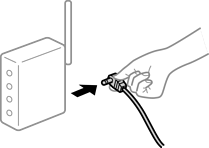
Oplossingen
Zet de computer of het smart device en de printer dichter bij de draadloze router. Schakel de draadloze router vervolgens uit en weer in.
Oplossingen
Configureer de verbindingsinstellingen opnieuw, zodat deze overeenkomen met de nieuwe draadloze router.
Oplossingen
Wanneer u meerdere draadloze routers tegelijk gebruikt of de draadloze router meerdere SSID's heeft en apparaten met verschillende SSID's zijn verbonden, kunt u geen verbinding maken met de draadloze router.
Verbind de computer of het smart device via hetzelfde SSID als de printer.
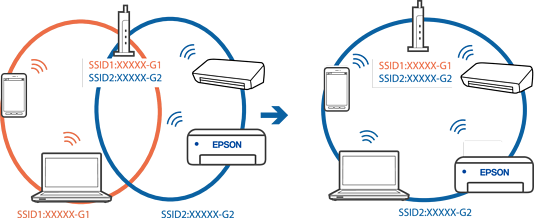
Oplossingen
De meeste draadloze routers hebben een functie voor privacyscheiding waarmee communicatie tussen verbonden apparaten wordt geblokkeerd. Als er geen communicatie mogelijk is tussen de printer en de computer of het smart device, terwijl deze zijn verbonden met hetzelfde netwerk, schakelt u de privacyscheiding op de draadloze router uit. Zie voor meer informatie de bij de draadloze router geleverde handleiding.
Oplossingen
Als het aan de printer toegewezen IP-adres 169.254.XXX.XXX is, en het subnetmasker is 255.255.0.0, is het IP-adres mogelijk niet correct toegewezen.
Selecteer op het bedieningspaneel van de printer Instel. > Algemene instellingen > Netwerkinstellingen > Geavanceerd en controleer vervolgens het IP-adres en het subnetmasker die aan de printer zijn toegewezen.
Start de draadloze router opnieuw of stel de netwerkinstellingen van de printer opnieuw in.
Oplossingen
Probeer op de computer een internetpagina te openen om te controleren of de netwerkinstellingen van de computer correct zijn. Als u geen internetpagina's kunt openen, is er een probleem met de computer.
Controleer de netwerkverbinding van de computer. Raadpleeg de documentatie van de computer voor meer informatie.
Oplossingen
Wanneer u een apparaat aansluit op de USB 3.0-poort van een Mac, kan radiofrequentie-interferentie optreden. Ga als volgt te werk als u geen verbinding kunt maken met een draadloos netwerk (wifi) of als de bewerkingen niet zonder storingen kunnen worden uitgevoerd.
Plaats het apparaat dat op de USB 3.0-poort is aangesloten verder weg van de computer.
Maak verbinding met de SSID van het 5 GHz-bereik.
Oplossingen
Wanneer u de printer met ethernet verbindt via apparaten die IEEE 802.3az (Energie-efficiënt Ethernet) ondersteunen, kunnen de volgende problemen optreden, afhankelijk van de hub of router die u gebruikt.
De verbinding kan onstabiel worden, de printer heeft verbinding, vervolgens wordt de verbinding verbroken en dit gebeurt alsmaar opnieuw.
Kan geen verbinding maken met de printer.
De communicatiesnelheid wordt traag.
Volg de onderstaande stappen om IEEE 802.3az uit te schakelen voor de printer en maak dan verbinding.
Verwijder de ethernetkabel die is aangesloten op de computer en de printer.
Wanneer IEEE 802.3az voor de computer is ingeschakeld, schakelt u dit uit.
Raadpleeg de documentatie van de computer voor meer informatie.
Sluit de computer en de printer met een ethernetkabel op elkaar aan.
Print via de printer een netwerkverbindingsrapport af.
Controleer het IP-adres van de printer op het netwerkverbindingsrapport.
Ga op de computer naar Web Config.
Start een browser en voer vervolgens het IP-adres van de printer in.
Selecteer het tabblad Netwerkinstellingen > Vast netwerk.
Selecteer Uit voor IEEE 802.3az.
Klik op Volgende.
Klik op OK.
Verwijder de ethernetkabel die is aangesloten op de computer en de printer.
Als u bij stap 2 IEEE 802.3az hebt uitgeschakeld voor de computer, schakelt u dit weer in.
Sluit de ethernetkabels die u hebt verwijderd bij stap 1 aan op de computer en de printer.
Als het probleem nog steeds optreedt, zijn het mogelijk andere apparaten dan de computer die het probleem veroorzaken.